在日常工作中,我们经常需要处理分散在不同Excel表格中的数据,一个表格记录了销售订单,另一个表格记录了客户详细信息,为了进行全面分析,我们必须将这些“数据库”有效地关联或合并起来,实现这一目标有多种方法,从简单的函数公式到强大的数据处理工具,各有其适用场景,以下将介绍几种核心且高效的方法。
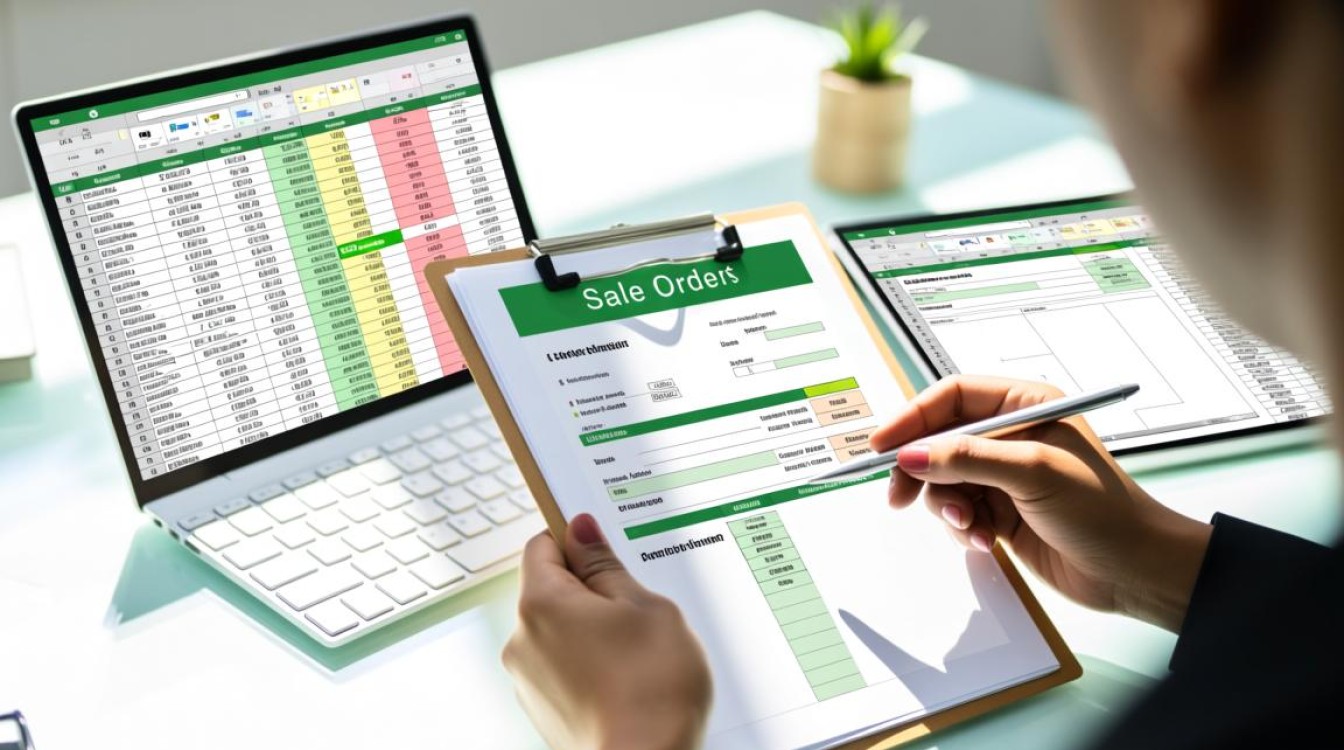
使用XLOOKUP函数进行精准查找
这是最直接、最常用的方法之一,适用于需要根据一个共同的标识符(如订单ID、员工编号)从一个表格向另一个表格提取少量数据的场景,XLOOKUP是VLOOKUP的现代化替代品,功能更强大、更灵活。
假设表格A是销售明细,包含“订单ID”和“销售额”;表格B是客户信息,包含“订单ID”和“客户姓名”,我们想在表格A中添加“客户姓名”列。
XLOOKUP的基本语法为:=XLOOKUP(查找值, 查找数组, 返回数组, [如果找不到], [匹配模式], [搜索模式])
在表格A的空白单元格中输入公式,如=XLOOKUP(A2, 表格B!A:A, 表格B!B:B, "未找到"),然后向下拖动填充即可,这个公式的含义是:在表格B的A列中查找A2单元格的值(订单ID),找到后,返回表格BB列对应位置的客户姓名,如果找不到,则显示“未找到”。
优点:操作直观,无需学习新功能,非常适合快速、一次性的数据匹配任务。
局限:当数据量巨大时,公式计算可能变慢;不适合进行复杂的多表合并或数据清洗。
利用Power Query进行专业级合并
对于更复杂的数据整合任务,或者需要重复操作的场景,Power Query(在Excel中显示为“获取和转换数据”)是最佳选择,它是一个内置的数据连接和转换工具,处理能力远超普通函数。
Power Query主要通过两种方式整合表格:
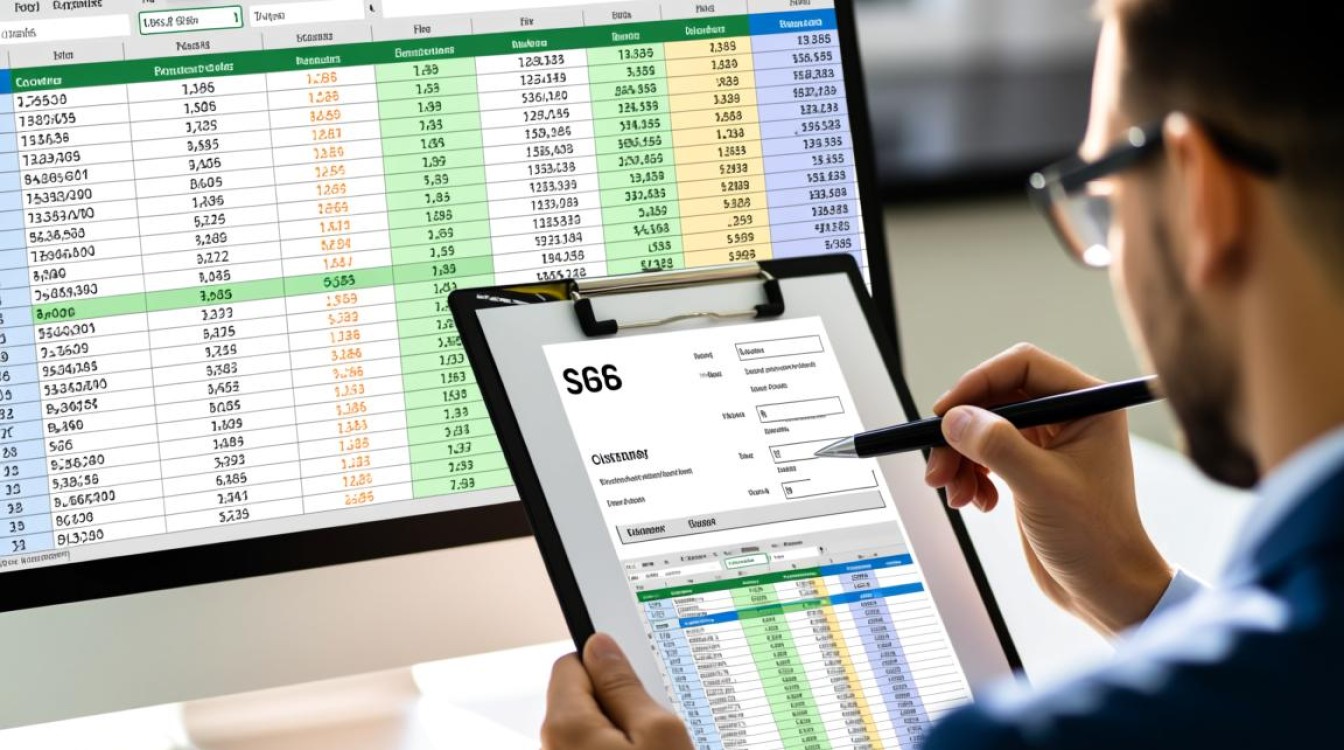
- 合并:此操作类似于数据库中的JOIN(连接)查询,你可以基于一个或多个共同的列,将两个表格关联起来,它支持多种连接类型,如左外(保留第一个表的所有行)、右外(保留第二个表的所有行)、内部(只保留两个表都有的行)、完全外(保留所有行)等,合并后,你可以选择需要从第二个表中导入的列。
- 追加:如果两个表格的结构完全相同(即列标题和数据类型一致),你可以使用“追加”功能将一个表格的行直接堆叠到另一个表格的末尾,实现数据的垂直合并。
Power Query的最大优势在于“一次设置,重复使用”,当源数据更新后,只需点击“全部刷新”,所有合并、清洗的步骤都会自动重新执行,极大地提高了工作效率。
通过数据模型建立表间关系
这是一种更为高级和结构化的方法,特别适合进行多维度数据分析,而无需物理上合并表格,通过在Excel的数据模型中建立表格间的关系,你可以在数据透视表中同时引用多个表格的数据。
操作路径通常是在创建数据透视表时,勾选“将此数据添加到数据模型”选项,在“数据透视表分析”选项卡中打开“关系”视图,手动拖拽字段,在不同表格的公共字段(如“产品ID”)之间创建连接。
这样做的好处是保持了原始表格的独立性和简洁性,避免了创建一个包含大量重复数据的“宽表”,同时让数据透视表的分析能力得到指数级提升,能够轻松实现跨表的切片、筛选和汇总。
为了更清晰地对比,以下是三种方法的简要小编总结:
| 方法 | 适用场景 | 优点 | 缺点 |
|---|---|---|---|
| XLOOKUP函数 | 简单的单列查找,一次性任务 | 灵活、直观、无需学习成本 | 功能单一,不适合大数据和复杂合并 |
| Power Query | 复杂合并、重复性任务、数据清洗 | 功能强大、可刷新、处理大数据、步骤可追溯 | 学习曲线稍陡,初次设置相对复杂 |
| 数据模型 | 多维度分析、避免数据冗余、构建仪表盘 | 结构化、高效、内存占用小、分析能力强 | 概念较抽象,需理解表间关系,不适合直接生成合并表 |
选择哪种方法,取决于你的具体需求、数据规模以及对Excel功能的熟悉程度,对于简单的查询,XLOOKUP足够;对于日常的重复性数据处理,Power Query是投资回报最高的选择;而对于深度的商业智能分析,掌握数据模型则是关键一步。
相关问答FAQs
Q1: XLOOKUP 和 VLOOKUP 的主要区别是什么?我应该使用哪个?
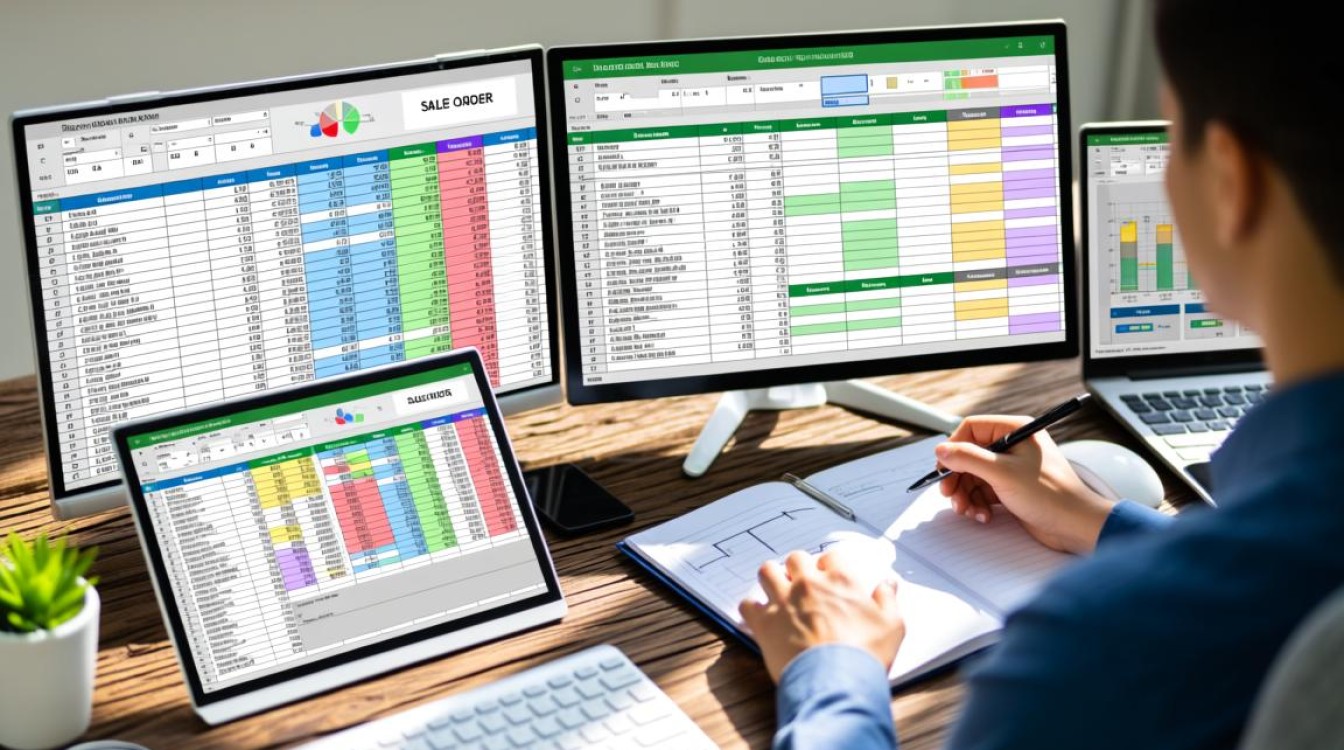
A1: XLOOKUP是VLOOKUP的升级版,主要区别和优势在于:
- 查找方向:VLOOKUP只能在查找区域的“第一列”查找,并向右返回数据;XLOOKUP没有此限制,可以向左、向右任意查找。
- 列插入:VLOOKUP的返回列是数字索引,如果在返回列前插入新列,公式会出错;XLOOKUP直接指定返回的列范围,不受插入列影响。
- 默认匹配:VLOOKUP默认是模糊匹配,需要手动设置参数为
FALSE才能精确匹配,容易出错;XLOOKUP默认就是精确匹配,更安全。 - 功能更全:XLOOKUP内置了“如果找不到”的参数,无需再嵌套IFERROR函数。
只要你的Excel版本支持(Microsoft 365或Excel 2021及更高版本),应始终优先选择XLOOKUP,它更简单、更可靠、功能也更强大。
Q2: 如果两个表格没有完全匹配的ID列,但内容相似(如公司名称有“有限公司”和“有限责任公司”的差异),该如何合并?
A2: 这种情况被称为“模糊匹配”,标准函数(如XLOOKUP)无法直接处理,最佳解决方案是使用Power Query:
- 在Power Query编辑器中,选择“合并查询”。
- 在弹出的对话框中,除了选择用于匹配的列之外,请注意左下角的“联接种类”下拉菜单。
- 展开这个菜单,你会看到“模糊匹配”选项(在某些较新版本的Excel中可用)。
- 启用模糊匹配后,Power Query会使用相似度算法来尝试匹配不完全相同的文本,你还可以调整相似度阈值以获得更精确的结果。
- 如果Power Query版本不支持,你可以在合并前,先对两个表格的相关列使用“转换”选项卡下的“格式”或“提取”功能,进行数据清洗和标准化(统一去除“有限公司”等后缀),创建一个干净的辅助列,然后再基于这个辅助列进行精确匹配合并。
【版权声明】:本站所有内容均来自网络,若无意侵犯到您的权利,请及时与我们联系将尽快删除相关内容!


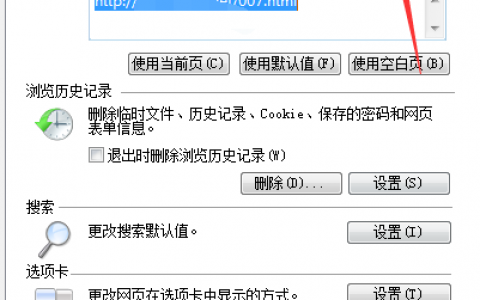
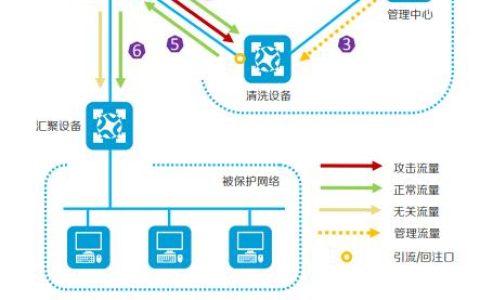


发表回复